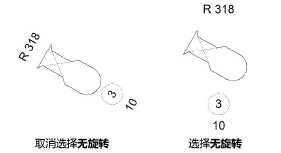创建标签图例
创建标签图例
要新建标签图例:
从标签图例管理器对话框单击添加。
“添加新图例”对话框打开。选择放置的标签并指定其用于俯视图/平面图和三维视图的属性。选择要用于标签图例布局的照明设备符号,然后选择图例是否与照明设备一起旋转。
|
参数 |
说明 |
|
图例名称 |
为新图例提供一个名称。名称必须在关闭对话框前输入。 |
|
属性 |
|
|
采用二维形式 |
单击以选择要在二维标签图例中显示的项目。复选标记指示已包含此标签。 |
|
采用三维形式 |
单击以在三维版本标签中显示项目。复选标记指示已包含此标签。 |
|
# |
对单个标签的标签显示进行排序。要更改顺序,在列中单击并将项目拖至列表中的所需位置。 |
|
属性 |
列出可能选择的包含在标签图例中的标签 |
|
正像读数 (仅限二维标签) |
对于每个标签,选择是否始终正像读数,或允许与照明设备一起旋转。复选标记指示字段为正像读数;取消选择以允许字段与照明设备一起旋转。
|
|
容器类型 |
通过单击容器类型字段为每个标签选择容器(应用于二维或三维),直至所需容器显示。如果对标签使用单个布局,则要在单个标签格式化区域中指定容器类型。 |
|
使用布局符号 |
格式化标签布局时指定用于放置标签的符号;默认选择活动符号。从“资源选择器”双击不同的照明设备以应用。 取消选择此选项以放置相对于二维或三维坐标点的标签;以与坐标点位置相关的绝对坐标来定位标签。不是根据照明设备符号的边界来放置标签,而是根据其是否具有相同的位置,与它们所应用到的照明设备或附件无关。 |
|
非旋转 (仅限俯视图/平面图和二维标签;不适用于单个标签格式) |
指定标签图例是与照明设备一起旋转,还是在照明设备旋转时保持静止
|
|
单个标签文本格式 |
允许您一次指定所有标签的单个格式和布局,并将此单个标签布局应用于二维标签、三维标签或同时用于两者 |
|
在以下项目中使用单个标签 |
选择是否为俯视图/平面图(二维)、三维视图、二维和三维视图(所有标签)或者“无”中的所有标签使用单个布局和格式。使用单个标签时,标签的格式与此处指定的格式相同,并作为单个文本块插入。不使用“标签图例管理器”中的编辑二维布局和/或编辑三维布局来编辑二维和/或三维布局。 对于不使用单个标签的视图,需要在布局编辑器中设置每个标签的格式和位置。 |
|
放置标签文本 |
对于单个标签格式,将属性的名称添加到标签 |
|
字体/字号/对齐 |
指定单个标签格式的文本格式和对齐方式 |
|
二维标签类/三维标签类 |
要控制具有单个标签格式的二维和三维标签的外观和可见性,从绘图的类列表中选择一个类,或新建一个类。类选择的可用性取决于单个标签是否用于二维和/或三维。 |
|
容器类型 |
为使用单个标签格式的所有标签选择容器类型 |
自定义容器符号可添加到可用容器列表。绘制容器对象,然后选择修改 > 创建符号。输入容器名称。在“创建符号”对话框中,指定“容器”文件夹。符号将在容器类型列表中变为可用。任何符号都可以放在容器文件夹中并用作标签容器。还可以编辑和自定义预定义的容器符号。
容器属性可以由标签文本或照明设备确定;请参阅 Spotlight 首选项:照明设备:“类和颜色”窗格 以及 Spotlight 首选项:照明设备:“参数”窗格。
新图例名称显示在“标签图例管理器”对话框的图例名称列表中。
创建图例后,可能需要格式化二维和/或三维标签布局,除非标签采用单个标签格式。请参阅设置标签图例布局格式。